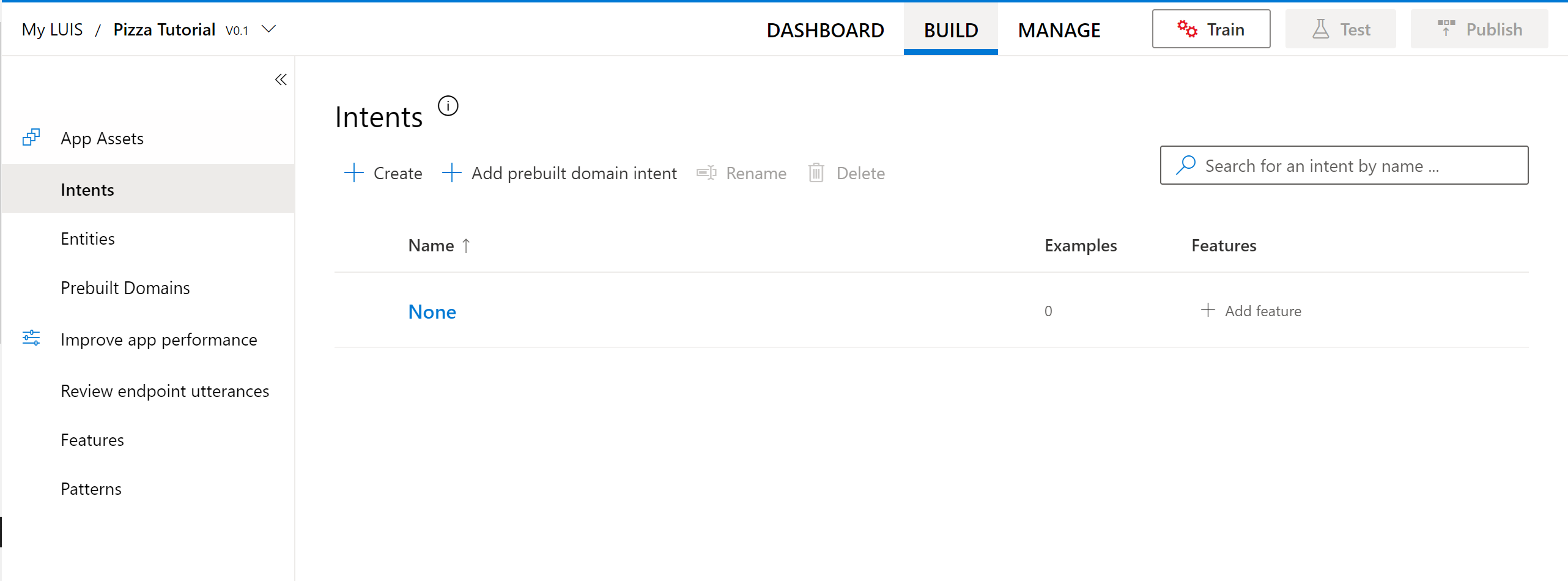登入 LUIS 入口網站並建立應用程式
重要
LUIS 將於 2025 年 10 月 1 日淘汰,而自 2023 年 4 月 1 日開始,您將無法建立新的 LUIS 資源。 建議移轉 LUIS 應用程式至交談語言理解,以享有產品持續支援和多語言功能的優點。
使用本文來開始使用 LUIS 入口網站,並建立撰寫資源。 完成本文中的步驟之後,您將能夠建立及發佈 LUIS 應用程式。
存取入口網站
- 如果您的訂用帳戶位於另一個租使用者之下,您將無法從現有的視窗切換租使用者。 您可以關閉此視窗並選取畫面右上方區段中包含縮寫的虛擬人偶來切換租使用者。 選取 [從頂端選擇不同的撰寫資源 ] 以重新開啟視窗。
- 如果您有與訂用帳戶相關聯的現有 LUIS 撰寫資源,請從下拉式清單中選擇它。 您可以檢視在此撰寫資源下建立的所有應用程式。
- 如果沒有,請選取此強制回應底部的 [Create a new authoring resource] \(建立新的製作資源\)。
- 建立新的撰寫資源時,請提供下列資訊:
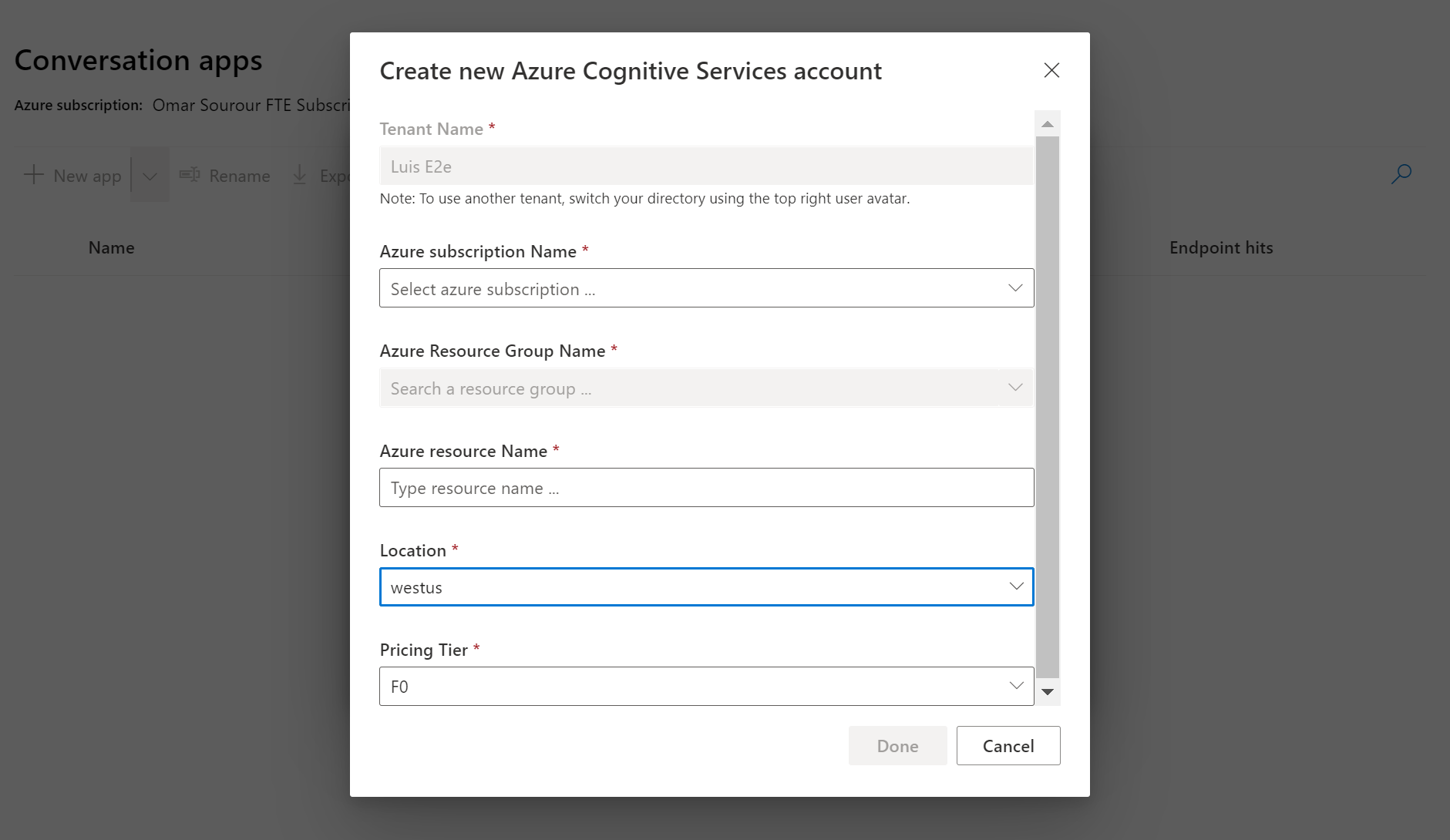
- 租使用者名稱 - 您的 Azure 訂用帳戶相關聯的租使用者。 您無法從現有的視窗切換租使用者。 您可以關閉此視窗並選取畫面右上角的虛擬人偶,以切換租使用者,其中包含您的縮寫。 選取 [從頂端選擇不同的撰寫資源 ] 以重新開啟視窗。
- Azure 資源群組名稱 - 您在訂用帳戶中選擇的自訂資源群組名稱。 資源群組可讓您將 Azure 資源分組以方便存取和管理。 如果您目前在訂用帳戶中沒有資源群組,則不允許在 LUIS 入口網站中建立資源群組。 移至 Azure 入口網站建立一個,然後移至 LUIS 以繼續登入程序。
- Azure 資源名稱 - 您選擇的自定義名稱,用來做為撰寫交易 URL 的一部分。 您的資源名稱只能包含英數位元,
-而且不能以-開頭或結尾。 如果名稱中包含任何其他符號,建立資源將會失敗。 - 位置 - 選擇在 LUIS 目前支援的三個撰寫位置之一中撰寫您的應用程式,包括:美國西部、西歐和東澳大利亞
- 定價層 - 根據預設,會選取 F0 撰寫定價層,因為它是建議的。 如果您要尋找額外的安全性層,請從 Azure 入口網站 建立客戶管理的密鑰。
- 現在您已成功登入 LUIS。 您現在可以開始建立應用程式。
注意
- 建立新的資源時,請確定資源名稱只包含英數位元 '-',且不能以 '-' 開頭或結尾。 否則,它會失敗。
建立新的 LUIS 應用程式
有幾種方式可以建立 LUIS 應用程式。 您可以在 LUIS 入口網站中,或透過 LUIS 撰寫 API 來建立 LUIS 應用程式。
使用 LUIS 入口網站 您可以透過數種方式在入口網站中建立新的應用程式:
- 從空的應用程式開始,並建立意圖、語句和實體。
- 從空的應用程式開始,並新增 預先建置的網域。
- 從已包含意圖、語句和實體的 .lu 或 .json 檔案匯入 LUIS 應用程式。
使用撰寫 API 您可以透過幾種方式,使用撰寫 API 建立新的應用程式:
- 新增應用程式 - 從空白應用程式開始,並建立意圖、語句和實體。
- 新增預先建置的應用程式 - 從預先建置的網域開始,包括意圖、語句和實體。
使用入口網站在 LUIS 中建立新的應用程式
選擇您的應用程式文化特性,然後選取 [ 完成]。 此時,描述和預測資源是選擇性的。 您隨時都可以在入口網站的 [ 管理 ] 區段中設定 。
注意
建立應用程式之後,就無法變更文化特性。
建立應用程式之後,LUIS 入口網站會顯示 [意圖 ] 清單,其中包含已為您建立的 None 意圖。 您現在有空的應用程式。
下一步
如果您的應用程式設計包含意圖偵測,請 建立新的意圖,並新增範例語句。 如果您的應用程式設計只是數據擷取,請將範例語句新增至 None 意圖,然後 建立實體,並使用這些實體標記範例語句。
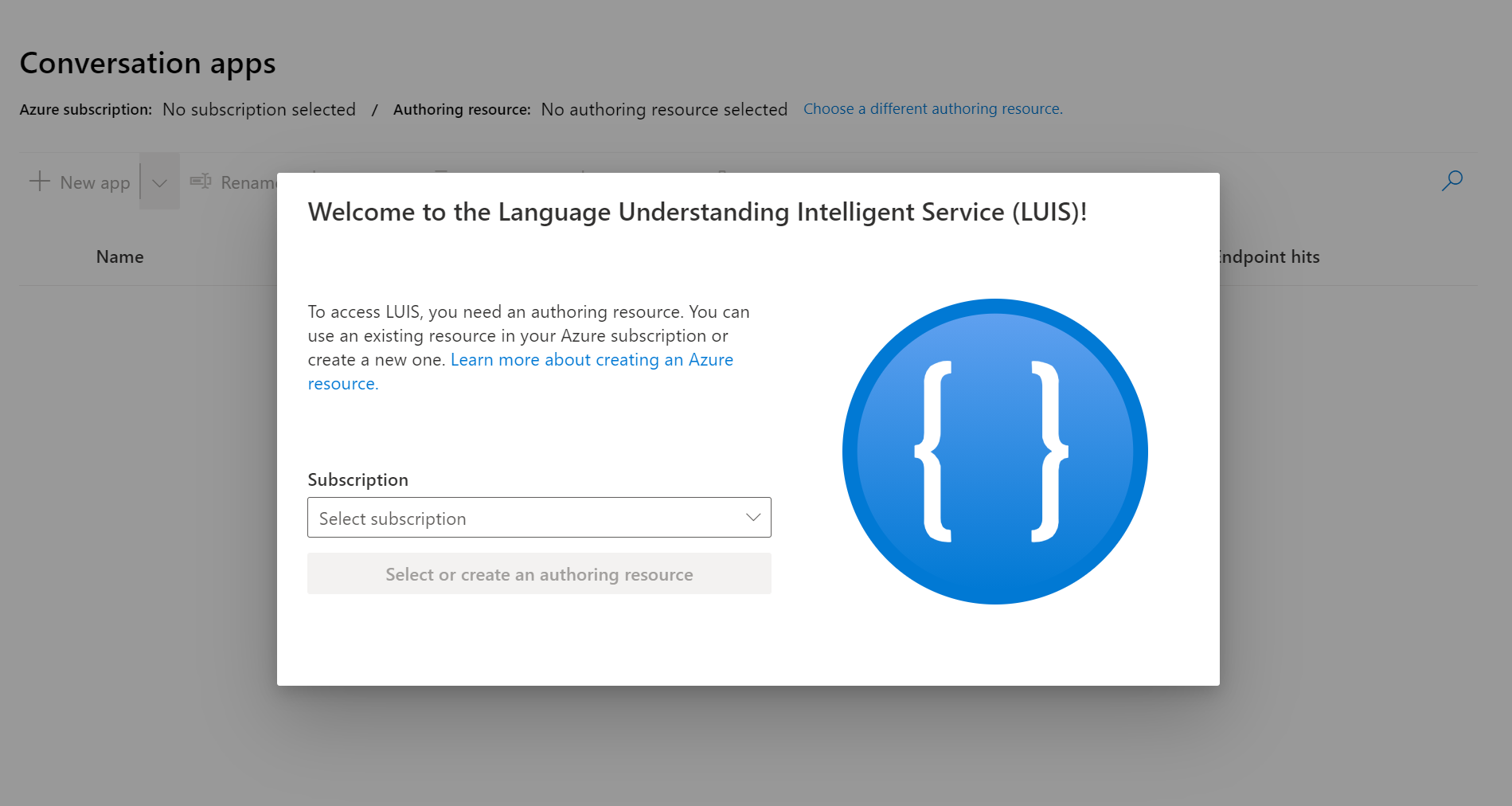
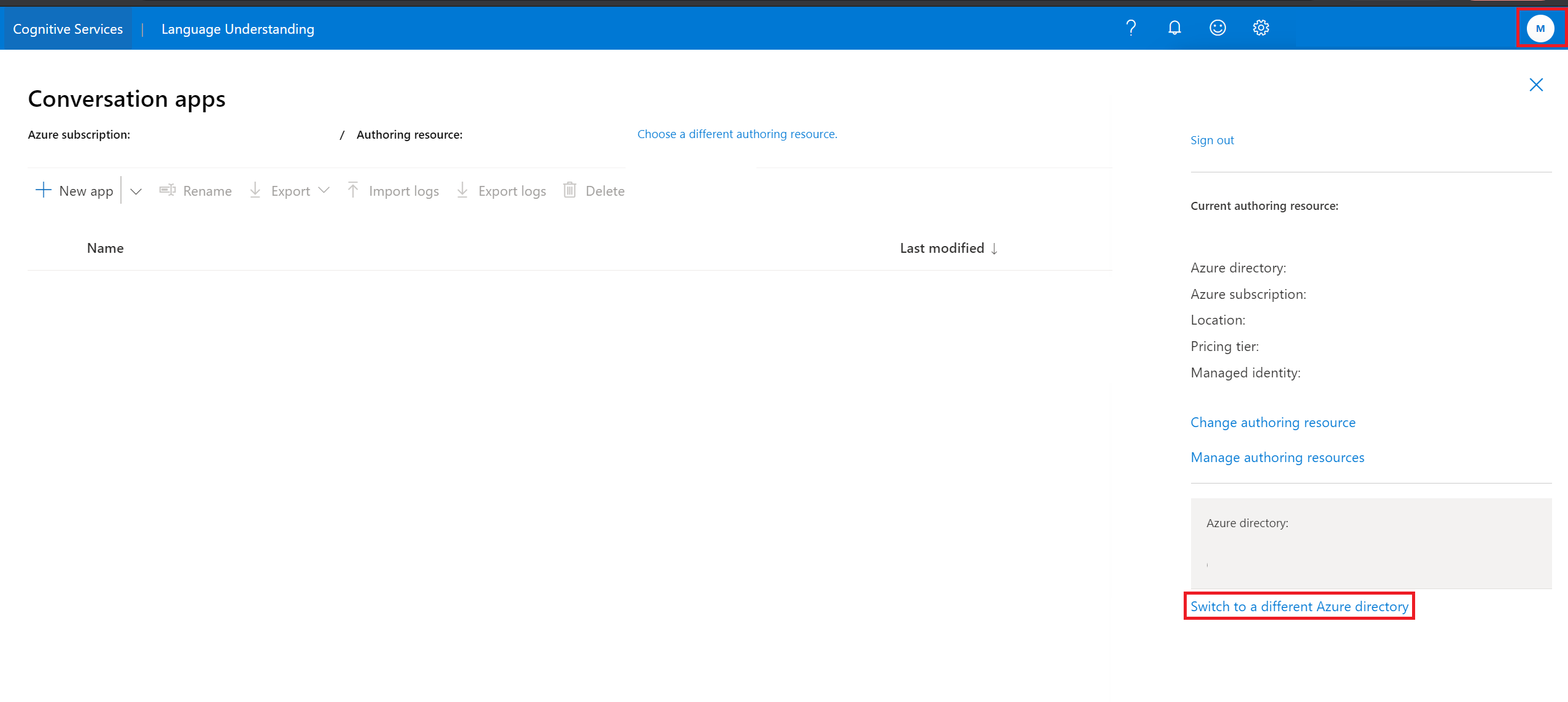
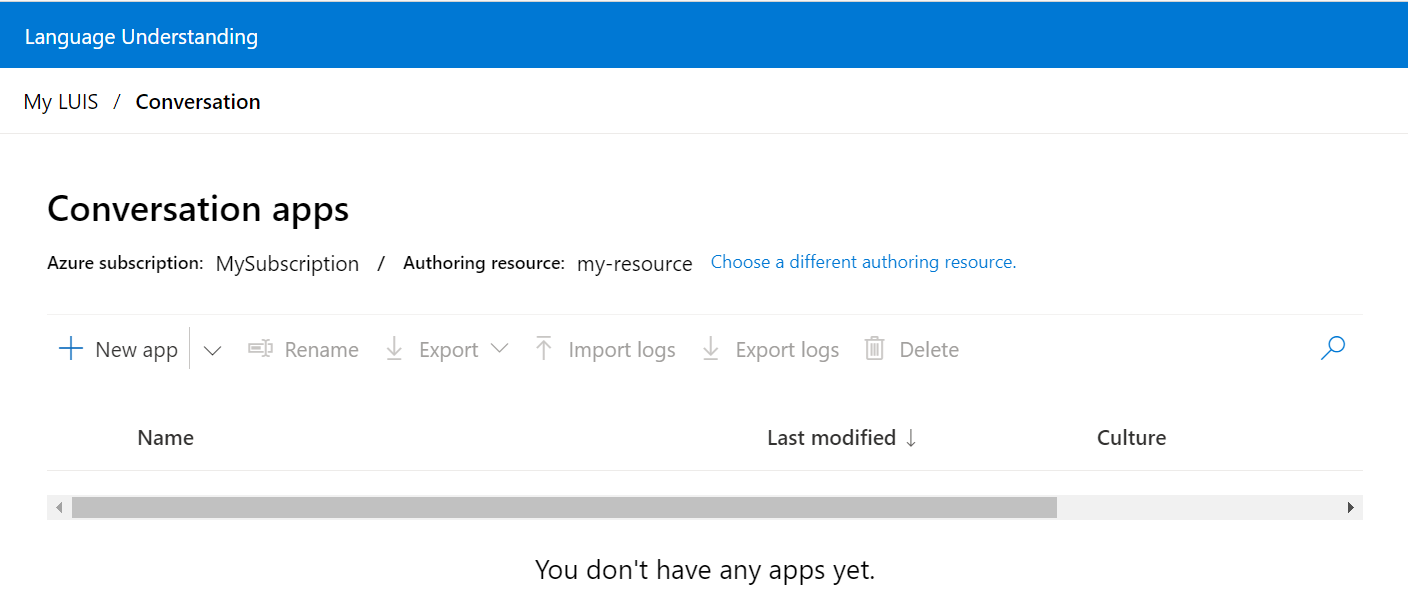
![顯示 [建立新應用程式] 對話框的螢幕快照。](../media/create-pizza-tutorial-app-in-portal.png)